Sokan WAV-ot használnak, mivel ez egy olyan fájlformátum, amely szinte az összes piacon lévő eszközzel működik. Hasonlóképpen, az AMR egy nagyszerű fájl, amelyet az emberek következetesen használnak mobileszközeiken. Ez azt jelenti, hogy a zenék, podcastok és hangoskönyvek élvezetéhez szükség lehet az AMR-t WAV-ra konvertálni. Szerencsére számos ingyenes szoftver áll rendelkezésre az AMR WAV formátumba konvertálására. Ez a cikk áttekintést nyújt a leghasznosabb konvertáló eszközökről.
1. rész. Az AMR WAV formátumba konvertálásának 4 legjobb módja
1. AVAide Video Converter
AVAide Video Converter egy professzionális AMR-WAV fájl konvertáló, amely jól működik az audiofájl más formátumokká történő átalakításakor anélkül, hogy elveszítené minőségét. Az AVAide Video Converter felülete nagyon kényelmes, még a nem technikusok is használhatják. Így, ha olyan eszközt keres, amely segít a fájlok gyors konvertálásában, ez az AVAide Video Converter kiváló megoldás az Ön számára. Minden további nélkül az alábbiakban bemutatjuk azokat a lépéseket, amelyek segítségével az AMR-t WAV-ba konvertálhatja eszközén ingyenesen.
1. lépésTelepítse az alkalmazás asztali verzióját
A kezdéshez lépjen a AVAide Video Converter hivatalos honlapján. Egyszerűen töltse le és telepítse az alkalmazást eszközére.

PROBALD KI INGYEN Windows 7 vagy újabb rendszerhez
 Biztonságos letöltés
Biztonságos letöltés
PROBALD KI INGYEN Mac OS X 10.13 vagy újabb rendszerhez
 Biztonságos letöltés
Biztonságos letöltés2. lépésImportálja az AMR fájlokat
Másodszor töltse fel az összes eredeti fájlt a helyi tárhelyéről a Fájlok hozzáadása gombra kattintva. Válassz egyénileg vagy csoportosan.
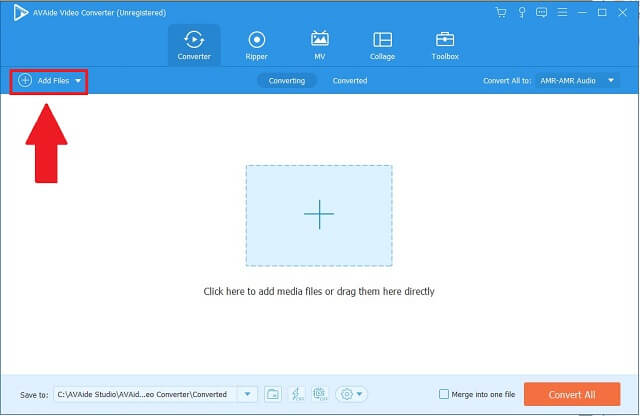
3. lépésVálassza ki a hangformátumot
Ezután a menüsorban látni fogja a Hang gombra, és kattintson rá. Most megtekintheti a hangformátumok hosszú listáját. Kattints a Összes konvertálása gombot, és válassza ki a WAV-ot kimeneti formátumként. Ne feledje, hogy a formátumbeállítások módosíthatók, ha módosítani szeretne.

4. lépésKezdje el az átalakítást
Ezt követően kattintson a Összes konvertálása gombot a formátum megváltoztatásának elindításához.

5. lépésEllenőrizze az új WAV fájlokat
Ha a folyamat befejeződött, ellenőrizze a fájlokat a fájlmegnevezésükön. Mindannyian játékra készen állnak.

Vannak olyan eszközök is, amelyeket figyelembe kell venni AMR konvertálása WAV-ba online.
2. AVAide Free Video Converter
Ez az ingyenes videó konverter az első. AVAide Ingyenes Video Converter sokkal kényelmesebbé teheti az AMR WAV-ba konvertálását. Ami az átalakítási folyamatot illeti, ezt az online eszközt 30-szor gyorsabbnak ismerik el. Tartalmaz egy beépített funkciót is, amely lehetővé teszi az audiofájlok kodek, fps és minőségének testreszabását. Íme az eszköz használatának lépései:
1. lépésLátogassa meg a hivatalos webhelyet
A kezdéshez látogasson el a hivatalos webhelyre AVAide Ingyenes Video Converter hivatalos. Kattints a Letöltés gomb. Ha végzett, telepítse a készülékére.
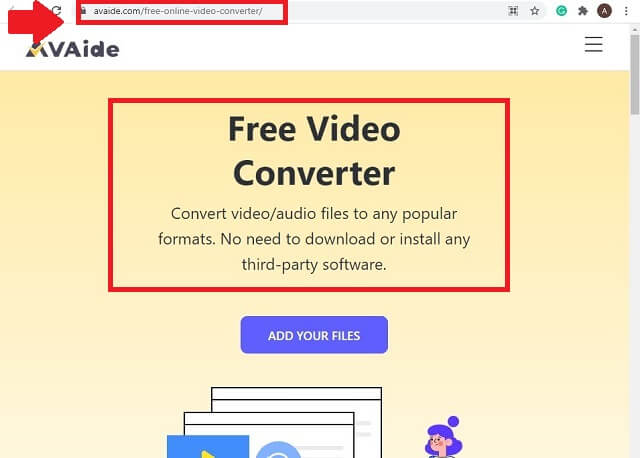
2. lépésImportálja a fájlokat
Ezután kattintson a HOZZÁ FÁJLJAIT gomb. Importálja az összes AMR-fájlt az eszközbe. A csoport felvétele csökkenti az időfelhasználást.
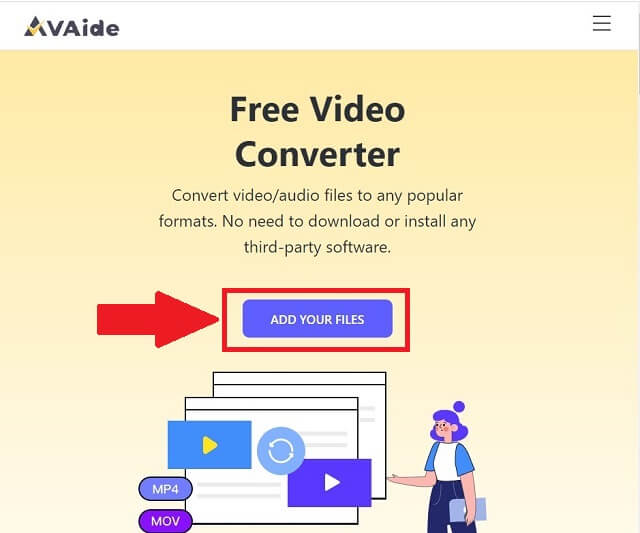
3. lépésVálassza ki a WAV formátumot
Kattintson az audio ikonra az összes rejtett hangformátum létrehozásához. Keresse meg a WAV gombra, és kattintson rá kimeneti formátumként. Az AMR-től a WAV-ig.

4. lépésKezdje el az átalakítási folyamatot
Ezt követően rá kell kattintania a Alakítani gombot a folyamat elindításához. Valamilyen oknál fogva szüneteltetheti és leállíthatja az eljárást.
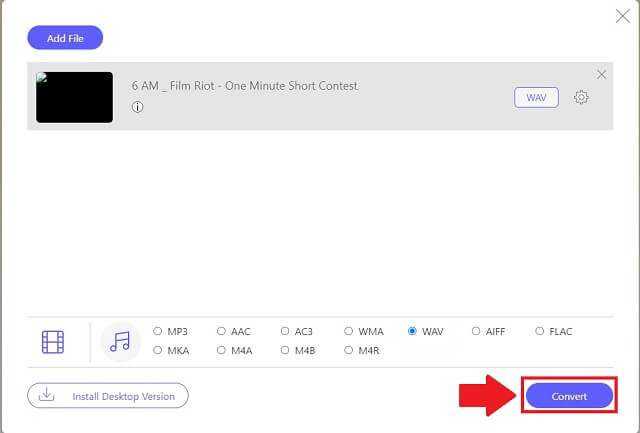
5. lépésEllenőrizze az új fájlokat
Kattintson az egyes fájlok melletti mappaikonokra, hogy megnézze, át lett-e alakítva az új formátumba. A fájl helyi tárolója megjelenik, és elérhető, ha rákattint.
3. Zamzar
Aztán ott van a ZamZar. A ZamZar a többi megoldáshoz hasonlóan egy nagyon egyszerű, de szórakoztató oldallal rendelkezik. A ZamZar olyan kategóriákkal rendelkezik, mint a dokumentum, a videó és a hang. Az alábbi irányelvek viszont segítséget nyújtanak Önnek AMR konvertálása WAV-ba használni azt.
1. lépésAMR-fájlok importálása
AMR-fájl importálásához lépjen a webhelyre, és azonnal kattintson a zöld Fájlok hozzáadása fülre.
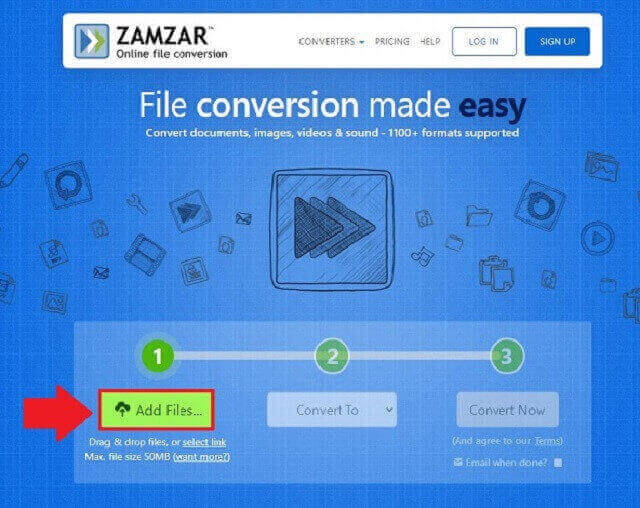
2. lépésÁllítsa a kimenetet WAV-ra
Az Átalakítás fülre kattintva válassza ki a WAV-ot a hangformátumok közül.
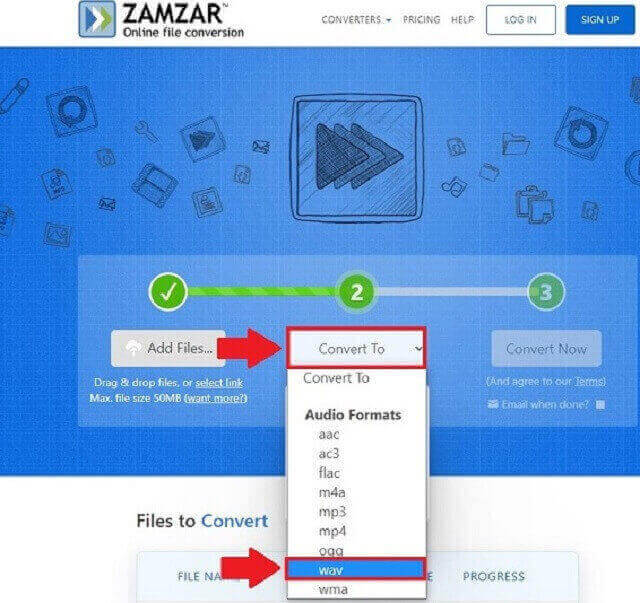
3. lépésIndítsa el az átalakítást
Kattintson a Konvertálás most fülre az átalakítási folyamat megkezdéséhez. Várja meg, amíg az átalakítási folyamat befejeződik, mielőtt letölti a konvertált fájlt.
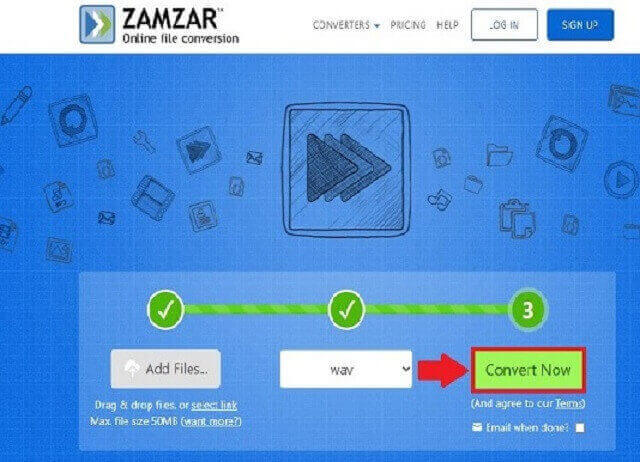
4. Merészség
Végül az Audacity egy másik széles körben használt online eszköz, amely kiválóan alkalmas hangfájlok konvertálására. Ez egy digitális hang szerkesztésére és rögzítésére szolgáló program. Ezenkívül Windows és Mac számítógépeken is működik. Ez egy ingyenes AMR-WAV konverter, amely hasznos lesz az Ön számára. Ezzel az eszközzel könnyedén konvertálhat és hozhat létre különféle típusú hangfájlokat, például felvételeket és zenét. Próbálja ki az alábbi eljárásokat követve.
1. lépésTelepítse a szoftvert
A fenti menüsorban kattintson a Fájl gombra. A konvertáláshoz kattintson az Exportálás gombra.
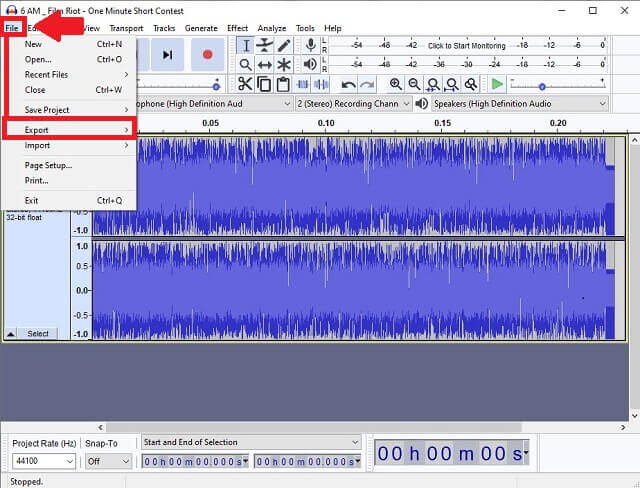
2. lépésA formátum beállítása
Miután rákattintott, keresse meg az Exportálás WAV-ként gombot, és kattintson rá.
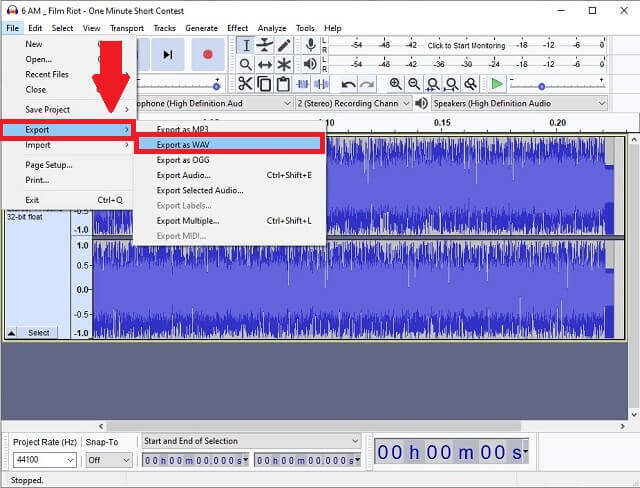
2. rész. AMR kontra WAV
- Részletek
- Kiterjesztés
- Kategória
- Által kifejlesztett
- Kapcsolódó programok
| AMR | WAV |
| .amr | .wav |
| hangfájl | hangfájl |
| 3. generációs partnerségi projekt (3GPP) | Microsoft és IBM |
| Winamp Apple QuickTime Igazi játékos | Microsoft Windows Media Player Quicktime VLC iTunes |
A digitális eszközökben használt sok más audiokodek formátummal ellentétben az AMR-fájlok hangminősége nem ideális. Ahelyett, hogy minőségi hanglejátszásra lettek volna optimalizálva, ezeket a fájlokat beszédrögzítésre tervezték. Másrészt a WAV kompatibilis az operációs rendszerek túlnyomó többségével. Különböző bitsebességű hangfájlok tárolására is képes. Így gyakran előfordul, hogy az AMR fájlokat más formátumokba konvertálják, így könnyebben használhatók és megoszthatók.
3. rész. GYIK az AMR-ről és a WAV-ról
Az AMR veszteséges vagy veszteségmentes?
Az AMR egy veszteséges formátum, amelynek fájljait általában .amr kiterjesztéssel azonosítják.
A WAV a legjobb minőségű hangformátum?
Ha jó minőségű hangról van szó, a CD-minőségű hang a legszélesebb körben elfogadott szabvány. A WAV-fájlok azonban kiváló hangminőséget kínálnak.
A WAV jobb, mint az MP4?
Igen, mert a WAV jobb minőségű az MP4-hez képest. Az MP4 fájlok az adattömörítés miatt kisebb méretűek a WAV fájlokhoz képest.
A hang konvertálása elengedhetetlen, különösen akkor, ha bizonyos formátumok nem kompatibilisek az operációs rendszerrel, médialejátszóval vagy eszközzel, amellyel dolgozik. Más eszközökhöz, például a Zamzarhoz és az Audacityhez képest, AVAide Video Converter az ügyfél legjobb választása. Ezzel az eszközzel gyorsan és egyszerűen konvertálhat bármilyen népszerű formátumra a minőség feláldozása nélkül. Ez a videó konverter jó választás lehet, ha jó minőségű, de gyors konverziót szeretne. Ennek eredményeként az AVAide Video Convertert ajánljuk hiteles lehetőségként.
A teljes videó eszköztár, amely több mint 350 formátumot támogat a veszteségmentes minőségben történő konvertáláshoz.
Átalakítás WAV-ra
- AVI konvertálása WAV-ba
- AMR konvertálása WAV-ba
- AIFF konvertálása WAV-ba
- Konvertálja az M4A-t WAV-ba
- AAC konvertálása WAV-ba
- Konvertálja a FLAC-ot WAV-ba
- AC3 konvertálása WAV-ba
- MP4 konvertálása WAV-ba
- MOV konvertálása WAV-ba
- MKV konvertálása WAV-ba
- Konvertálja az M4V-t WAV-ba
- FLV konvertálása WAV-ba
- Konvertálja a WMV-t WAV-ba
- A WebM konvertálása WAV-ba
- WMA konvertálása WAV-ba
- VOB konvertálása WAV-ba
- SWF konvertálása WAV-ba
- OGG konvertálása WAV-ba
- MTS konvertálása WAV-ra
- MPEG konvertálása WAV-ba
- CAF konvertálása WAV-ba
- APE konvertálása WAV-ba




